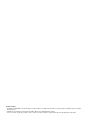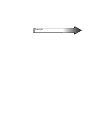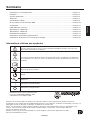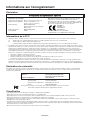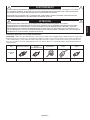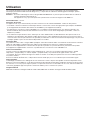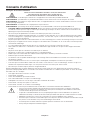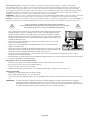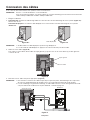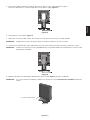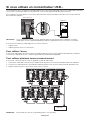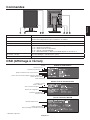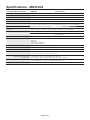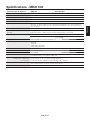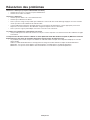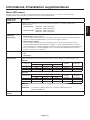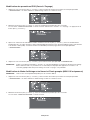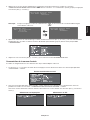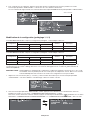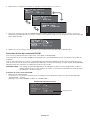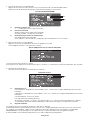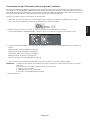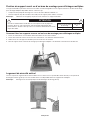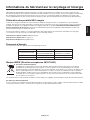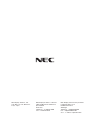NEC MD211G5 Le manuel du propriétaire
- Catégorie
- Affichages LED
- Taper
- Le manuel du propriétaire

MD212G3
MD211G5

Avertissement
* Windows et MS-DOS sont des marques commerciales et/ou déposées de Microsoft Corporation aux États-Unis et/ou dans
d’autres pays.
* VESA est une marque commerciale de Video Electronics Standard Association.
* Tous les autres noms de produits ou de sociétés sont des marques commerciales de leurs propriétaires respectifs.

Français

Français-1
Français
Sommaire
Informations sur l’enregistrement .................................................................................................Français-2
Utilisation ......................................................................................................................................Français-4
Conseils d’utilisation .....................................................................................................................Français-5
Sommaire .....................................................................................................................................Français-7
Connexion des câbles ..................................................................................................................Français-8
Si vous utilisez un concentrateur USB... ......................................................................................Français-10
Commandes .................................................................................................................................Français-11
OSD (Affi chage à l’écran) .............................................................................................................Français-11
Spécifi cations - MD212G3 ............................................................................................................Français-12
Spécifi cations - MD211G5 ............................................................................................................Français-13
Résolution des problèmes ............................................................................................................Français-14
Informations d’installation supplémentaires .................................................................................Français-15
Informations du fabricant sur le recyclage et l’énergie .................................................................Français-23
Informations relatives aux symboles
Ce symbole prévient l’utilisateur qu’une tension non isolée dans l’appareil peut être suffi sante
pour provoquer une électrocution. Il est donc dangereux d’établir le moindre contact avec une
pièce située à l’intérieur de cet appareil.
ATTENTION
Ce symbole prévient l’utilisateur que des documents importants sur l’utilisation et le dépannage
de cet appareil sont fournis avec celui-ci. Ils doivent donc être lus attentivement pour éviter tout
problème.
Borne de protection marquée.
Attente.
Entrée CA.
Alimentation principale allumée.
Alimentation principale éteinte.
Signe d’authentifi cation par le Bureau des inspections des normes
(Standard Inspection Bureau) des États-Unis.
Conforme à ANSI/AAMI ES60601-1:2005
CAN/CSA-C22.2 No. 60601-1:2008
Windows est une marque déposée de Microsoft Corporation. NEC est une marque déposée de NEC Corporation.
ErgoDesign est une marque déposée de NEC Display Solutions, Ltd. en Autriche, au Benelux, au Danemark, en France, en
Allemagne, en Italie, en Norvège, en Espagne, en Suède et au Royaume-Uni.
Adobe
®
est une marque ou marque déposée de Adobe Systems Incorporated aux États-Unis et/ou dans d’autres pays.
Tous les autres noms de marques et de produits sont des marques commerciales ou des marques déposées
par leurs propriétaires respectifs.
DisplayPort et le logo de conformité DisplayPort sont des marques commerciales appartenant à la Video
Electronics Standards Association.

Français-2
Informations sur l’enregistrement
Déclaration
Déclaration de conformité
Classifi cation de l’appareil : Classe I, sans fonction de mesure
Réglementation applicable : Annexe IX, Règlements 1.4
(Section 1) et 1.1 (Section 3)
Nom du produit : MD212G3/MD211G5
Moniteur LCD 21,3 po pour imagerie
diagnostique
Numéro de modèle : MD212G3/MD211G5
Code UMDNS : 16603
NEC Display Solutions Europe GmbH certifi e que le produit
répertorié est conforme aux prescriptions et provisions
primordiales de la directive européenne 93/42/EEC, y compris
les amendements de la directive européenne 2007/47/CE, ainsi
qu’aux clauses applicables des normes suivantes :
- EN 60601-1
- EN 60601-1-2
- EN 61000-3-2
- EN 61000-3-3
NEC Display Solutions Europe GmbH
Landshuter Allee 12-14. 80637 Munich, Allemagne
Déclaration du représentant autorisé
Déclaration du représentant autorisé
Informations de la FCC
1. Utilisez les câbles spécifi és joints avec ce moniteur pour ne pas provoquer d’interférences avec la réception radio et télévision.
(1) Veuillez utiliser le cordon d’alimentation fourni ou un câble équivalent pour assurer la conformité FCC.
(2) Veuillez utiliser le câble de signal vidéo blindé fourni.
L’utilisation d’autres types de câbles et adaptateurs peut provoquer des interférences avec la réception radio et télévision.
2.
Cet équipement a été testé et déclaré conforme aux normes relatives au matériel informatique de la classe B, défi nies dans l’Article 15 des
règlements de la FCC. Ces normes sont destinées à assurer une protection suffi sante contre les interférences nuisibles dans une installation
résidentielle. Cet équipement génère et utilise des fréquences radio qui, en cas d’installation et d’utilisation incorrectes, peuvent être à
l’origine d’interférences nuisibles aux communications radio. Cependant, il n’est pas garanti que des interférences n’interviennent pas dans
une installation particulière. Si cet équipement génère des interférences nuisibles à la réception radio ou à la télévision, ce qui peut être
déterminé en éteignant et en rallumant l’appareil, l’utilisateur est invité à essayer de résoudre le problème de l’une des manières suivantes :
• Réorienter ou déplacer l’antenne de réception.
• Augmenter la distance entre l’équipement et le récepteur.
• Brancher l’équipement à une prise d’un circuit différent de celui auquel le récepteur est connecté.
• Consulter le revendeur ou un technicien expérimenté en radio et télévision.
Si nécessaire, l’utilisateur doit contacter le revendeur ou un technicien expérimenté en radio/télévision qui pourra le conseiller. L’utilisateur peut
profi ter du livret suivant, préparé par la Commission fédérale des communications : « Comment identifi er et résoudre les problèmes d’interférences
radio-TV ». Ce livret est disponible au bureau des publications du gouvernement américain, Washington, D.C., 20402, N° d’article 004-000-00345-4.
Déclaration de conformité
Cet appareil est conforme à la partie 15 du règlement FCC. Le fonctionnement est soumis aux deux conditions suivantes. (1) Cet appareil
ne peut pas provoquer d’interférence nuisible, et (2) cet appareil doit accepter toute interférence reçue y compris du type pouvant créer un
fonctionnement indésirable.
Partie responsable pour les États-Unis : NEC Display Solutions of America, Inc.
Adresse : 500 Park Boulevard, Suite 1100
Itasca, Illinois 60143, États-Unis
Numéro de téléphone : (630) 467-3000
Type de produit : moniteur d’affi chage
Classifi cation de l’équipement : périphérique de classe B
Modèle : MD212G3/MD211G5
Par le présent document, nous déclarons que l’équipement indiqué ci-dessus est conforme
aux normes techniques décrites dans les règlements de la FCC.
Classifi cation
* Type de protection contre les décharges électriques : équipement de CLASSE I
* Degré de protection contre les décharges électriques : ne s’applique pas
* Degré de protection contre les entrées d’eau, telles que défi nies dans la version actuelle de CEI 529 : IPX0 - Aucune protection
* Méthode de stérilisation ou de désinfection recommandée par le fabricant : non spécifi é
*
Cet appareil ne doit pas être utilisé en présence d’un mélange anesthésique infl ammable composé d’air, d’oxygène ou d’oxyde de nitrate :
N’appartient pas à la catégorie AP ou APG
* Cet appareil ne doit pas être utilisé à proximité d’un patient, dans les espaces comportant des surfaces susceptibles d’être touchées par le
patient ou par un personnel médical susceptible de toucher le patient. Cela comprend l’espace dans la chambre qui s’étend à 1,83 m au-delà
du périmètre du lit et à 2,29 m au-dessus du sol.
* Mode de fonctionnement : fonctionnement continu, 16 heures/7 jours maximum

Français-3
Français
POUR ÉVITER LES RISQUES D’INCENDIE OU D’ÉLECTROCUTION, N’EXPOSEZ PAS L’APPAREIL À LA PLUIE OU
À L’HUMIDITÉ. DE MÊME, N’UTILISEZ PAS LA PRISE POLARISÉE DE CET APPAREIL AVEC UNE RALLONGE OU
D’AUTRES PRISES SI ELLES NE PEUVENT ÊTRE TOTALEMENT ENFONCÉES.
N’OUVREZ PAS LE BOÎTIER CAR IL CONTIENT DES COMPOSANTS À HAUTE TENSION. CONFIEZ TOUS LES
TRAVAUX DE DÉPANNAGE À UN PERSONNEL TECHNIQUE QUALIFIÉ.
AVERTISSEMENT
CET APPAREIL DOIT ÊTRE RELIÉ À LA TERRE CAR IL S’AGIT D’UN ÉQUIPEMENT DE CLASSE I.
POUR RÉDUIRE LES RISQUES D’ÉLECTROCUTION, VÉRIFIEZ QUE LE CORDON D’ALIMENTATION EST BIEN
DÉBRANCHÉ DE LA PRISE MURALE. POUR SUPPRIMER TOUTE ALIMENTATION DE L’APPAREIL, VEUILLEZ
DÉCONNECTER LE CORDON D’ALIMENTATION DE LA PRISE SECTEUR. N’ENLEVEZ PAS LE COUVERCLE (OU
LE CACHE ARRIÈRE). VOUS NE POUVEZ RÉPARER AUCUNE PIÈCE INTERNE. CONFIEZ TOUS LES TRAVAUX DE
DÉPANNAGE À UN PERSONNEL TECHNIQUE QUALIFIÉ.
ATTENTION
Informations importantes sur le cordon d’alimentation
ATTENTION : utilisez le cordon d’alimentation fourni avec le moniteur comme indiqué dans le tableau ci-dessous. Si le cordon
d’alimentation n’a pas été livré avec cet équipement, veuillez contacter votre fournisseur. Dans tous les autres cas utiliser un
cordon d’alimentation correspondant à la tension alternative de la prise, agréé et conforme aux normes de sécurité de votre
pays. Si vous utilisez cet écran en Amérique du nord, vous devrez utiliser un cordon d’alimentation approprié (North America
Hospital Grade).
Pays Etats-Unis / Canada
Europe
(sauf Royaume-Uni)
Royaume-Uni Chine Japon
Forme de
prise
Tension
120 230 230 220 100
REMARQUE : la maintenance de ce produit peut s’effectuer uniquement dans le pays d’achat.

Français-4
Utilisation
Les écrans d’affi chage en nuances de gris MD212G3/MD211G5 sont conçus pour l’affi chage et le visionnage d’images
numériques permettant l’établissement de diagnostics, y compris dans le cadre d’une mammographie numérique, par des
médecins qualifi és.
Attention : les écrans d’affi chage en nuances de gris MD212G3/MD211G5 ne peuvent pas être utilisés dans le cadre d’un
système d’entretien artifi ciel de la vie.
Cet appareil est conçu pour faire partie d’un système fi nal conforme aux exigences CEI 60601-1-1.
Contre-indications : aucune.
Consignes de sécurité
Cet appareil a été conçu exclusivement pour l’interconnexion avec du matériel CEI 60950-1 certifi é, loin des patients.
• Le matériel connecté aux interfaces numériques doit être conforme aux normes CEI appropriées (par exemple, CEI 60950-1
pour l’équipement de traitement des données et CEI 60601-1 pour l’équipement médical).
• Cet appareil est conforme à la norme CEI 60601-1-2. Pour réduire le risque d’interférence avec d’autres appareils, une
distance minimale de 0,5 m devrait être maintenue avec les autres sources électromagnétiques potentielles, comme les
téléphones portables.
• Pour réduire les risques d’électrocution, vérifi ez que le cordon d’alimentation est bien débranché de la prise murale. Pour
supprimer toute alimentation de l’appareil, veuillez déconnecter le cordon d’alimentation de la prise secteur. N’ouvrez pas le
couvercle arrière. Aucune pièce interne n’est réparable par l’utilisateur. Confi ez les interventions de dépannage à un personnel
technique qualifi é. La prise secteur doit être disponible et accessible.
Consignes EMC
Ce produit est soumis à des consignes EMC spécifi ques et doit être installé et utilisé conformément aux informations suivantes.
Utilisez le câble indiqué. L’utilisation d’autres câbles pourrait augmenter les émissions ou diminuer l’immunité.
Ne placez aucun équipement de communication RF près de ce produit. Ceci pourrait affecter les performances du produit.
Tout équipement supplémentaire connecté à ce produit doit être conforme à la norme CEI 60601-1-2.
Clients nord-américains
La mise à la terre est uniquement fi able lorsque l’équipement est connecté à un réceptacle équivalent marqué « Hôpital
uniquement » (Hospital Only) ou « Niveau Hôpital » (Hospital Grade). Ce port d’entrée du signal doit être connecté
correctement. Aucun port d’entrée du signal non utilisé ne doit être accessible par le patient une fois l’écran LCD intégré dans
un système médical.
Selon la loi fédérale des États-Unis, ce dispositif ne doit être vendu que par ou sur l’ordre d’un personnel médical agréé.
Client européens
Le déballage, l’installation et le calibrage de l’écran doivent être confi és à du personnel qualifi é et autorisé uniquement. Nous
déclinons toute responsabilité en cas de dysfonctionnement de l’appareil résultant d’une installation effectuée par du personnel
non autorisé, et ce à ses propres risques et périls. Pour préserver toutes les fonctionnalités de cet écran, seuls les modèles de
contrôleurs graphiques approuvés par Nec doivent être utilisés pour la connexion au système.
Imagerie médicale
MD212G3 est destiné à l’imagerie médicale 1536 x 2048, MD211G5 est destiné à l’imagerie médicale 2048 x 2560.

Français-5
Français
Conseils d’utilisation
Consignes de sécurité et d’entretien
POUR UN FONCTIONNEMENT OPTIMAL, VEUILLEZ RESPECTER
LES INDICATIONS SUIVANTES SUR LE RÉGLAGE ET
L’UTILISATION DU MONITEUR LCD EN NIVEAUX DE GRIS :
AVERTISSEMENT : ne modifi ez pas la structure de cet équipement sans l’autorisation préalable du fabricant.
AVERTISSEMENT : pour débrancher ce produit de l’alimentation secteur, retirez la fi che secteur de la prise de courant.
AVERTISSEMENT : pour réduire les risques d’électrocution, cet équipement doit être connecté à l’alimentation secteur avec une mise
à la terre protégée uniquement.
AVERTISSEMENT : la modifi cation de cet équipement n’est pas autorisée.
AVERTISSEMENT : pour obtenir des informations détaillées sur la directive EMC, contactez le représentant NEC local.
• N’OUVREZ JAMAIS LE BOÎTIER DU MONITEUR. Aucune pièce interne ne peut être réparée par l’utilisateur et l’ouverture ou
le retrait du couvercle peut vous exposer à des risques de décharges électriques ou autres. Confi ez toutes les interventions de
dépannage à un personnel technique qualifi é.
• Ne renversez pas de liquides dans le moniteur et ne l’utilisez pas près d’une source d’eau.
• N’introduisez pas d’objets de quelque nature que ce soit dans les fentes du boîtier, car ces objets pourraient toucher des endroits
sous tension dangereuse, ce qui peut provoquer des blessures, voire être fatal, ou peut occasionner une décharge électrique, un
incendie ou une panne de l’appareil.
•
Ne placez pas d’objets lourds sur le cordon d’alimentation. Un cordon endommagé peut occasionner une décharge électrique ou un incendie.
• Ne placez pas cet appareil sur un chariot, un support ou une table inclinés ou instables, car en cas de chute, le moniteur peut être
sérieusement endommagé.
• Le cordon d’alimentation utilisé doit être agréé et en conformité avec les normes de sécurité de votre pays.
• Au Royaume-Uni, utilisez avec ce moniteur un cordon d’alimentation approuvé BS avec une prise moulée équipée d’un fusible
noir (5A).
• Ne placez aucun objet sur le moniteur et ne l’utilisez pas en extérieur.
• Ne pliez pas, ne pincez pas et n’endommagez pas le cordon d’alimentation.
• N’utilisez pas votre moniteur dans des endroits à hautes températures, humides, poussiéreux ou huileux.
• N’obstruez pas les aérations du moniteur.
• Les vibrations sont susceptibles d’endommager le rétroéclairage. Évitez toute installation à un endroit où le moniteur est exposé à
des vibrations continues.
• Si l’écran LCD du moniteur est cassé, ne touchez pas le cristal liquide, et manipulez le moniteur avec précaution.
• Pour éviter que le moniteur LCD ne tombe suite à un séisme ou à un autre choc et ne soit endommagé, assurez-vous que vous
l’installez à un emplacement stable et que vous avez pris les mesures nécessaires pour éviter sa chute.
• Ne touchez pas en même temps le patient et cet appareil médical.
Éteignez immédiatement le moniteur, débranchez-le de la prise murale et placez-le à un emplacement sûr. Contactez ensuite un
personnel technique qualifi é dans les cas suivants. Si le moniteur est utilisé dans ces conditions, il peut tomber ou causer des risques
d’incendie et de choc électrique :
• Si le support du moniteur est fi ssuré ou écaillé.
• Si le moniteur est instable.
• Si une odeur inhabituelle provient du moniteur.
• Si le cordon d’alimentation ou la prise sont endommagés.
• Si du liquide a été renversé ou si des objets sont tombés à l’intérieur du moniteur.
• Si le moniteur a été exposé à la pluie ou à de l’eau.
• Si le moniteur est tombé ou si le boîtier est endommagé.
• Si le moniteur ne fonctionne pas normalement tout en étant utilisé conformément aux instructions d’utilisation.
• Prévoyez une aération suffi sante autour du moniteur pour que la chaleur puisse se dissiper correctement.
N’obstruez pas les ouvertures de ventilation et ne placez pas le moniteur près d’un radiateur ou d’une autre
source de chaleur. Ne posez rien sur le moniteur.
• La prise du cordon d’alimentation est le moyen principal par lequel vous devez débrancher le système de
l’alimentation électrique. Le moniteur doit être installé à proximité d’une prise de courant facilement accessible.
• Manipulez le moniteur avec soin lors de son transport. Conservez l’emballage pour le transport.
• Ne touchez pas la surface de l’écran LCD lorsque vous transportez, montez ou installez le moniteur. En exerçant
une pression sur l’écran LCD, vous pouvez l’endommager sérieusement.
• Pour transporter le moniteur, maintenez sa partie supérieure et inférieure avec les deux mains.
• Ne le portez pas uniquement à l’aide du support.
ATTENTION

Français-6
Persistance de l’image : la persistance de l’image se manifeste lorsqu’une image résiduelle ou « fantôme » d’une image
précédemment affi chée reste visible sur l’écran. Contrairement aux moniteurs à tube cathodique, la persistance de l’image sur les
moniteurs LCD n’est pas permanente, mais vous devez éviter d’affi cher des images fi xes pendant une longue période de temps.
Pour remédier à la persistance de l’image, mettez le moniteur hors tension pendant une durée égale à celle de l’affi chage de l’image
précédemment affi chée. Par exemple, si une image est restée affi chée sur l’écran pendant une heure et qu’il reste une image
résiduelle, le moniteur doit être mis hors tension pendant une heure pour effacer l’image.
REMARQUE : comme pour tous les équipements d’affi chage personnels, NEC DISPLAY SOLUTIONS recommande d’utiliser à intervalles
réguliers un économiseur d’écran animé chaque fois que l’écran est en veille, ou d’éteindre le moniteur lorsqu’il n’est pas utilisé.
Entretien : ce moniteur a été paramétré en usine pour l’imagerie médicale, conformément au paragraphe 14 de la norme DICOM. Pour
garantir une qualité visuelle constante pendant la durée de vie de cet écran, l’intervalle de recalibrage recommandé est de 12 mois.
UNE POSITION ET UN RÉGLAGE CORRECTS DU MONITEUR
PEUVENT RÉDUIRE LA FATIGUE DES YEUX, DES ÉPAULES ET DE LA NUQUE.
APPLIQUEZ CE QUI SUIT POUR POSITIONNER LE MONITEUR :
• Pour une performance optimale en fonctionnement normal, laissez le moniteur chauffer
pendant 20 minutes. Pour le recalibrage et les tests de conformité DICOM, laissez le
moniteur chauffer pendant au moins 60 minutes, afi n d’obtenir les meilleurs résultats.
• Réglez la hauteur du moniteur pour que le haut de l’écran soit au niveau ou légèrement
au-dessous du niveau des yeux. Vos yeux doivent pointer légèrement vers le bas pour
regarder le milieu de l’écran.
• Positionnez le moniteur au minimum à 40 cm et au maximum à 70 cm de vos yeux.
50 cm est la distance optimale.
• Reposez vos yeux régulièrement en regardant un objet situé à au moins 6 mètres.
Clignez souvent des yeux.
• Placez le moniteur à un angle de 90° par rapport aux fenêtres et aux autres sources de
lumière pour réduire au maximum les refl ets et l’éblouissement. Réglez l’inclinaison du
moniteur pour que l’éclairage du plafond ne se refl ète pas sur l’écran.
• Placez ce que vous regardez le plus souvent (l’écran ou les documents de référence) directement devant vous pour
minimiser les mouvements de la tête.
• Évitez d’affi cher des motifs fi xes sur l’écran pendant de longues périodes pour éviter la rémanence (persistance de l’image).
• Consultez régulièrement un ophtalmologiste.
Nettoyage de l’écran à cristaux liquides (LCD)
• Essuyez l’écran LCD avec précaution à l’aide d’un chiffon doux lorsque cela est nécessaire.
• Ne frottez pas l’écran LCD avec une matière rugueuse.
• N’exercez aucune pression sur l’écran LCD.
• N’utilisez pas de nettoyant à base d’alcool sous peine d’endommager ou de décolorer la surface LCD.
Nettoyage du boîtier
• Débranchez le câble d’alimentation de la prise murale.
• Essuyez délicatement le boîtier avec un chiffon doux.
• Pour nettoyer le boîtier, imbibez le chiffon avec un détergent neutre et de l’eau, essuyez le boîtier et séchez avec un chiffon
sec.
REMARQUE : la surface du boîtier contient de nombreuses matières plastiques. N’utilisez PAS de benzène, de diluant,
de détergent alcalin, de détergent à base d’alcool, de nettoyant pour vitres, de cire, de vernis, de lessive ou
d’insecticide. Ne posez pas de matières en caoutchouc ou en vinyle sur le boîtier pendant de longues périodes.
Ces types de liquides et de tissus peuvent abîmer, fi ssurer ou écailler la peinture.

Français-7
Français
Sommaire
La boîte* de votre nouveau moniteur NEC doit contenir les éléments suivants :
• Moniteur MD212G3/MD211G5 avec support ajustable en inclinaison/pivotement/rotation/hauteur
• Cordon d’alimentation
• Câble de signal vidéo (câble DVI-D vers DVI-D)*
1
• Câble de signal vidéo (câble DisplayPort à DisplayPort)
• Câble USB
• Guide de référence rapide
Guide de référence rapide Câble DVI-D vers DVI-D*
1
Câble DisplayPort
Cordon d’alimentation*
2
Guide de référence
rapide
Câble USB
* N’oubliez pas de conserver la boîte et le matériel d’emballage d’origine pour le cas où vous seriez amené à transporter ou à expédier le
moniteur.
*
1
Câble DVI double liaison.
*
2
Le type et le nombre de cordons d’alimentation inclus dépendent de l’endroit où le moniteur LCD est expédié. Lorsque plusieurs cordons
d’alimentation sont inclus, utilisez celui conforme aux normes de sécurité et à la tension en vigueur dans votre pays.

Français-8
Connexion des câbles
Pour connecter le moniteur LCD à votre système, suivez ces instructions :
REMARQUE : lisez les « Conseils d’utilisation » avant l’installation.
Pour une résolution maximale, vous devez utiliser un contrôleur d’affi chage pouvant fournir une résolution de
1536 x 2048 pour MD212G3 et 2048 x 2560 pour MD211G5.
1. Éteignez l’ordinateur.
2. Connexion DVI : branchez le câble de signal DVI au connecteur du contrôleur d’affi chage de votre système (Figure A.1).
Serrez toutes les vis.
Connexion DisplayPort : raccordez le câble DisplayPort au connecteur du contrôleur d’affi chage de votre système
(Figure A.2).
Figure A.1 Figure A.2
Câble DisplayPort
REMARQUE : 1. Veuillez utiliser un câble DisplayPort portant le logo DisplayPort.
2. Lors du retrait du câble DisplayPort, appuyez sur le bouton du haut pour déverrouiller.
3. Retirez le cache-câbles (Figure B).
Pour retirer le cache-câbles, déverrouillez le loquet glissant (1) qui se trouve sur le cache-câbles (2) et faites glisser le
couvercle de côté.
Figure B
Cache-câbles
Loquet glissant
4. Branchez tous les câbles aux prises appropriées (Figure C).
REMARQUE : 1. Une mauvaise connexion des câbles risque de provoquer une panne, d'endommager des composants,
de nuire à la qualité d’affi chage du module LCD ou encore de réduire la durée de vie du module.
2. Pour le recalibrage et la gestion de l’affi chage, le câble USB fourni avec l’écran doit également être relié
à un port USB 2.0 de l’ordinateur. Pour plus de détails, consultez la page 10.
Figure C
AC IN
Arrière de l’écran
Ordinateur
Dans la prise murale

Français-9
Français
5. Pour que les câbles restent bien organisés, disposez-les dans le cache-câbles intégré au support.
Placez les câbles dans les crochets fermement et à une distance égale (Figure D).
Figure D
6. Faites glisser le cache-câbles (Figure E).
7. Vérifi ez que vous pouvez bien tourner, lever et baisser l’écran du moniteur une fois les câbles installés.
REMARQUE : manipulez l’écran avec précaution lorsque vous l’élevez, abaissez, tournez ou inclinez.
8. Connectez une extrémité du cordon d’alimentation à la prise CA à l’arrière du moniteur et l’autre à la prise de courant.
REMARQUE : veuillez vous reporter à la section ATTENTION de ce manuel d’installation et d’entretien pour choisir le cordon
d’alimentation CA adapté.
Figure E
9. Allumez le moniteur avec l’interrupteur d’alimentation situé à l’avant (Figure F) ainsi que l’ordinateur.
REMARQUE : si vous rencontrez des problèmes, veuillez vous reporter à la section Résolution des problèmes du présent
manuel.
Figure F
Interrupteur d’alimentation

Français-10
Si vous utilisez un concentrateur USB...
Cet écran dispose d’un concentrateur compatible USB 2.0. En connectant le câble USB fourni à un port USB 2.0 de l’ordinateur
ou à un autre concentrateur USB 2.0, il est possible de connecter des appareils USB directement à l’écran.
Avec l’ordinateur et l’écran allumés, connectez le câble USB fourni entre le port USB montant de l’écran et le port USB 2.0
descendant de l’ordinateur.
AC IN
Arrière de l’écran
Ordinateur
IMPORTANT : Le fonctionnement correct de tous les appareils USB n’est pas garanti. Selon l’ordinateur, le système
d’exploitation et/ou les appareils périphériques utilisés, l’appareil peut ne pas fonctionner correctement.
Vous pouvez aussi utiliser le câble USB pour les fonctions suivantes :
• Calibrer l’écran.
• Calibrer plusieurs écrans successivement.
Pour calibrer l’écran
Connectez le câble USB fourni entre l’un des ports USB montants de l’écran et le port USB 2.0 descendant de l’ordinateur.
Concernant le calibrage de l’écran, consultez le guide utilisateur de GammaCompMD QA.
Pour calibrer plusieurs écrans successivement
Vous pouvez connecter jusqu’à 8 écrans en guirlande à l’aide de câbles USB.
1. Connectez le câble USB fourni entre le port USB montant du premier écran et le port USB descendant de l’ordinateur.
2. Connectez un câble USB entre le port USB descendant du premier écran et le port USB montant du deuxième écran.
3. Répétez l’étape 2 jusqu’à ce que tous les écrans soient connectés.
Ordinateur
REMARQUE : il est possible de connecter en guirlande jusqu’à 5 sous-moniteurs.

Français-11
Français
Commandes
1 Interrupteur d’alimentation Permet de mettre en marche ou d’éteindre le moniteur.
2 Voyant Indique que le moniteur est sous tension.
S’éteint automatiquement lorsque la luminance se stabilise.
3 Capteur avant Permet de stabiliser et de calibrer la luminance.
4 Capteur de lumière ambiante Mesure la lumière ambiante pendant le processus de calibrage.
5 Bouton + (plus) Pour ouvrir le menu OSD (On Screen Display, Affi chage à l’écran)
1
e
clic - Affi che les informations
2
e
clic - Affi che l’état du fonctionnement
3
e
clic - Test de conformité DICOM
4
e
clic - Menu OSD éteint (ou bien le menu OSD disparaît au bout de 15 s)
6 Bouton – (moins) Fonction identique à celle du bouton + (plus)
7 Interrupteur d’alimentation principale Interrupteur d’alimentation principale.
OSD (Affi chage à l’écran)
Affi che les informations
Modèle
Numéro de série
Informations d’entretien
Nombre total d’heures de fonctionnement
État de données EDID
Heures de fonctionnement depuis le dernier calibrage
Mode d’affi chage*
Affi che l’état du fonctionnement
Luminance actuelle
Numéro de confi guration
Paramètre de luminance
Paramètre Gamma
Lumière ambiante
Source d’entrée du signal
Test de conformité DICOM
Résultat du dernier test
Durée d’éclairage continu du rétroéclairage
Etat de la luminosité
* : MD211G5 uniquement.

Français-12
Spécifi cations - MD212G3
Caractéristiques du moniteur MD212G3 Commentaires
Couleur de l’écran LCD Base claire
LCD 54 cm, monochrome, matrice active TFT, antirefl ets
Pas de pixel (H x V) 0,212 x 0,212 mm
Zone d’affi chage (H x V) 324,86 x 433,15 mm
Pixel (H x V) 1536 x 2048
Nuances de gris 256 niveaux de gris sur une palette de 12 277
Niveaux de gris 10 bits (1 024) qu’il est possible d’affi cher simultanément avec l’entrée DisplayPort
Rétroéclairage Type lumière contour avec voyant blanc
Caractéristiques optiques de l’écran LCD
(standard)
Angle de visualisation : 176° horizontal/vertical (rapport de contraste ≥ 10:1)
Rapport de contraste : 1 400:1 (angle de visualisation perpendiculaire à l’écran LCD)
Luminance DICOM paramétré 400 cd/m
2
est le paramètre d’usine par défaut
Maximum 600 cd/m
2
(1 700 cd/m
2
standard pour le composant
de l’écran LCD)
Signal de synchronisation d’entrée Conforme à DVI 1.0, conforme à DisplayPort 1.1a
Résolution disponible 640 x 480
800 x 600
1024 x 768
1536 x 2048 (Fv=30/60 Hz)
2048 x 1536 (Fv=30/60 Hz)
Connecteurs d’entrée Connecteur DVI 24 broches, connecteur DisplayPort
Alimentation 100-240 V CA ~ 50/60 Hz
Consommation de 1,5 à 0,6 A
Concentrateur USB Compatible avec USB 2.0, auto-alimenté
Port USB montant (x1), ports USB descendants (x2)
Conditions ambiantes Température :
Humidité (sans condensation) :
Pression de l’air :
Fonctionnement : 5 - 35 °C, Transport/Stockage : -20 - 60 °C
Fonctionnement : 20 - 80 %, Transport/Stockage : 10 - 85 %
Fonctionnement : 700 - 1 060 hPa, Transport/Stockage : 266 - 1 060 hPa
Dimensions et poids Net : 367 x 487,3/583,8 x 227,6 mm (L x H x P : Portrait) environ 10,8 kg
14,4 x 19,2/23 x 9 pouces (L x H x P : Portrait) environ 23,8 livres
Certifi cations de sécurité ANSI/AAMI ES60601-1:2005, CAN/CSA-C22.2 No. 60601-1:08, FCC-B, CE-MDD, VCCI-B
REMARQUE : les caractéristiques techniques peuvent faire l’objet de modifi cations sans préavis.

Français-13
Français
Spécifi cations - MD211G5
Caractéristiques du moniteur MD211G5 Commentaires
Couleur de l’écran LCD Base claire
LCD 54 cm, monochrome, matrice active TFT, antirefl ets
Pas de pixel (H x V) 0,165 x 0,165 mm
Zone d’affi chage (H x V) 337,9 x 422,4 mm
Pixel (H x V) 2048 x 2560
Nuances de gris 256 niveaux de gris sur une palette de 12 277
Niveaux de gris 10 bits (1 024) qu’il est possible d’affi cher simultanément avec l’entrée DisplayPort
Niveaux de gris 10 bits (1 024) qu’il est possible d’affi cher simultanément en mode de pixels groupés
avec l’entrée DVI
Rétroéclairage Type lumière contour avec voyant blanc
Caractéristiques optiques de l’écran LCD
(standard)
Angle de visualisation : 176° horizontal/vertical (rapport de contraste ≥ 50:1)
Rapport de contraste : 1 200:1 (angle de visualisation perpendiculaire à l’écran LCD)
Luminance DICOM paramétré 500 cd/m
2
est le paramètre d’usine par défaut
Maximum 600 cd/m
2
(1 200 cd/m
2
standard pour le composant
de l’écran LCD)
Signal de synchronisation d’entrée Conforme à DVI 1.0, conforme à DisplayPort 1.1a
Résolution disponible 640 x 480
800 x 600
1024 x 768
2048 x 2560 (Fv=25/50 Hz)
2560 x 2048 (Fv=25/50 Hz)
Connecteurs d’entrée Connecteur DVI 24 broches, connecteur DisplayPort
Alimentation 100-240 V CA ~ 50/60 Hz
Consommation de 1,5 à 0,6 A
Concentrateur USB Compatible avec USB 2.0, auto-alimenté
Port USB montant (x1), ports USB descendants (x2)
Conditions ambiantes Température :
Humidité (sans condensation) :
Pression de l’air :
Fonctionnement : 5 - 35 °C, Transport/Stockage : -20 - 60 °C
Fonctionnement : 20 - 80 %, Transport/Stockage : 10 - 85 %
Fonctionnement : 700 - 1 060 hPa, Transport/Stockage : 266 - 1 060 hPa
Dimensions et poids Net : 390 x 487,8/584 x 227,6 mm (L x H x P : Portrait) environ 11,8 kg
15,4 x 19,2/23 x 9 pouces (L x H x P : Portrait) environ 26 livres
Certifi cations de sécurité ANSI/AAMI ES60601-1:2005, CAN/CSA-C22.2 No. 60601-1:08, FCC-B, CE-MDD, VCCI-B
REMARQUE : les caractéristiques techniques peuvent faire l’objet de modifi cations sans préavis.

Français-14
Résolution des problèmes
L’écran ne s’allume pas (le voyant d’alimentation est éteint).
• Vérifi ez que l’écran est connecté à la prise d’alimentation.
• Vérifi ez si le moniteur est allumé.
L’écran ne s’allume pas.
• Vérifi ez que les câbles sont correctement branchés.
• Vérifi ez que l’ordinateur est allumé.
• Si le voyant est orange, il est possible que l’ordinateur soit en mode d’économie d’énergie. Appuyez sur une touche du
clavier pour faire sortir l’ordinateur du mode de veille.
• Il est possible que la fréquence du signal d’entrée ou la résolution de l’affi chage ne soit pas appropriée pour l’écran.
Reportez-vous aux instructions de l’ordinateur et réglez la fréquence et/ou la résolution.
• Si le voyant est rouge, il peut indiquer une erreur. Contactez votre fournisseur.
Les images ne s’affi chent pas correctement sur l’écran.
• Il est possible que la résolution du moniteur ne soit pas correcte. Reportez-vous aux instructions de l’ordinateur et réglez
la résolution.
La fréquence de rafraîchissement est défi nie sur 60 Hz (MD212G3 mode DVI double-liaison)/50 Hz (MD211G5 mode DVI
double-liaison) et une perte de résolution (divergence entre les lignes de balayage) a lieu.
• Ce problème peut survenir lorsque vous utilisez un câble DVI à liaison simple ou un adaptateur DisplayPort vers DVI
liaison simple.
Utilisez le câble DVI double-liaison fourni qui prend en charge les modes DVI liaison unique et DVI double-liaison.
MD212G3 : vous pouvez aussi défi nir le taux d’actualisation sur 30 Hz dans le système d’exploitation.
MD211G5 : vous pouvez aussi défi nir le taux d’actualisation sur 25 Hz dans le système d’exploitation.

Français-15
Informations d’installation supplémentaires
Menu OSD avancé
Plusieurs fonctions de commande sont disponibles dans le menu OSD avancé. Ces fonctions sont des éléments
supplémentaires du menu OSD, accessibles en ouvrant le menu OSD standard.
Fonction de
commande
Description
EDID
Modifi e le format d’image reconnu par le système d’exploitation. Le réglage par défaut est
« (Sélection auto) ».
• Format Portrait - MD212G3 : 1536 x 2048 pixels.
- MD211G5 : 2048 x 2560 pixels.
• Format Paysage - MD212G3 : 2048 x 1536 pixels.
- MD211G5 : 2560 x 2048 pixels.
Mode d’affi chage
(MD211G5
uniquement)
Modifi e le format d’entrée du signal vidéo
• Mode normal [paramètre d’usine]
L’écran accepte le signal vidéo avec une fréquence de rafraîchissement de 25 Hz (DVI liaison
simple) ou de 50 Hz (DVI double liaison), basé sur les exigences DVI 1.0.
• Mode de pixels groupés
L’écran accepte le signal vidéo avec une fréquence de rafraîchissement de 50 Hz dans un
format special de pixels groupés (DVI liaison simple). Ce mode requiert l’utilisation d’un pilote
personnalisé pour le contrôleur graphique. Vérifi ez que le pilote personnalisé est bien disponible
pour votre modèle de contrôleur graphique. Pour connaître la disponibilité du pilote de pixels
groupés, contactez votre fournisseur.
Source d’entrée
Modifi ez la source d’entrée
• DVI
• DisplayPort
Confi guration
Modifi e les paramètres d’usine de luminance et de correction gamma. Les valeurs d’usine sont :
MD212G3:
Confi guration
Luminance (cd/m
2
)
Gamma Remarque
Maximum Minimum Ambient
1 400 0.6 0.0 DICOM Par défaut
2 400 1.0 0.0 DICOM
3 500 0.6 0.0 DICOM
MD211G5:
Confi guration
Luminance (cd/m
2
)
Gamma Remarque
Maximum Minimum Ambient
1 500 1.0 0.0 DICOM Par défaut
2 550 1.0 0.0 DICOM
3 400 1.0 0.0 DICOM
Il est possible de modifi er le paramètre de confi guration 1 à tout moment avec un nouveau calibrage
de l’écran.
REMARQUE : Concernant le calibrage de l’écran, consultez le guide utilisateur de
GammaCompMD QA.
Test de conformité
DICOM
Effectuez un test de conformité DICOM rapide sans le logiciel pour vérifi er les propriétés de l’écran.
Français

Français-16
Modifi cation des paramètres EDID (Portrait / Paysage)
1. Cliquez une fois sur le bouton plus (+) ou moins (-) situé à l'arrière du moniteur pour affi cher le menu principal OSD
« INFORMATIONS ». Un menu similaire à celui de l'image ci-dessous s’affi che à l’écran.
2. Maintenez les boutons plus (+) et moins (-) enfoncés simultanément pendant plus de 2 secondes.
Le sous-menu « MODIFICATION EDID » s’affi che à l’écran. Sélectionnez « Portrait » ou « Paysage » en appuyant sur le
bouton plus (+) ou moins (-).
3. Après avoir sélectionné le mode EDID souhaité, maintenez les boutons plus (+) et moins (-) enfoncés simultanément
pendant plus de 2 secondes. Ensuite, le menu principal OSD (Informations) et les données EDID (Paysage) sélectionnées
sont affi chés comme (FIXE). Confi rmez ensuite le mode EDID (Portrait/Paysage) dans le menu principal OSD
« INFORMATIONS ».
4. Cliquez une fois sur le bouton plus (+) ou moins (-) pour fermer le menu principal OSD « INFORMATIONS ».
REMARQUE : lorsque vous utilisez le paramètre « Portrait », le contrôleur graphique n’a pas besoin de faire pivoter l’image
dans la mémoire vidéo. Ce paramètre est recommandé pour la plupart des applications. Toutefois, si le
contrôleur graphique doit faire pivoter l’image, le mode « Paysage » est préférable.
Modifi cation du Mode d’affi chage entre Normal et Pixels groupés (MD211G5 uniquement)
REMARQUE : cette fonction est uniquement disponible pour la connexion DVI-D.
1. Cliquez une fois sur le bouton plus (+) ou moins (-) situé à l’arrière du moniteur pour affi cher le menu principal OSD
« INFORMATIONS ». Un menu similaire à celui de l’image ci-dessous s’affi che à l’écran.
2. Maintenez les boutons plus (+) et moins (-) enfoncés simultanément pendant plus de 2 secondes.
Le sous-menu « MODIFICATION EDID » s’affi che à l’écran.

Français-17
3. Appuyez une fois sur le bouton d’alimentation
situé à l’avant du moniteur pour accéder au sous-menu
« MODIFICATION DU MODE D’AFFICHAGE ». Sélectionnez « Normal » ou « Packed Pixel » (Pixels groupés) en appuyant
sur le bouton plus (+) ou moins (-).
Remarque : lorsque vous appuyez sur le bouton d’alimentation , les informations du sous-menu OSD changent,
comme illustré ci-dessous :
4. Après avoir sélectionné le mode d’affi chage souhaité, maintenez les boutons plus (+) et moins (-) enfoncés simultanément
pendant plus de 2 secondes. Confi rmez ensuite le Mode DSP (Normal/Pixels groupés) dans le menu principal OSD
« INFORMATIONS ».
5. Cliquez une fois sur le bouton plus (+) ou moins (-) pour fermer l’écran des INFORMATIONS OSD.
Commutation de la source d’entrée
Procédez au changement de la source d’entrée selon la procédure indiquée ci-dessous.
1. Les boutons (+) / (-) sont situés à l’arrière de l’écran. Appuyez sur l’un des boutons deux fois et le menu principal OSD
« ETAT ACTUEL » s’affi che.
Etat de fonctionnement actuel
2. Une fois le menu principal OSD « ETAT ACTUEL » affi ché, appuyez sur les deux boutons et maintenez-les enfoncés
pendant 2 secondes. Le sous-menu « COMMUTATION DE LA SOURCE D’ENTREE » s’affi che.
Une fois les écrans mentionnés ci-dessus affi chés, sélectionnez une source d’entrée avec le bouton plus (+) ou le bouton
moins (-).
Sélectionner un DisplayPort Sélectionner un DVI
Français
La page charge ...
La page charge ...
La page charge ...
La page charge ...
La page charge ...
La page charge ...
La page charge ...
-
 1
1
-
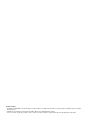 2
2
-
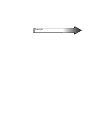 3
3
-
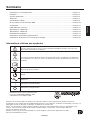 4
4
-
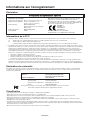 5
5
-
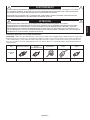 6
6
-
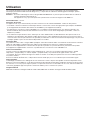 7
7
-
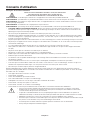 8
8
-
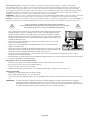 9
9
-
 10
10
-
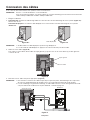 11
11
-
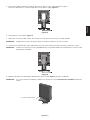 12
12
-
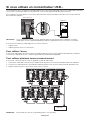 13
13
-
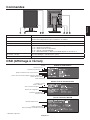 14
14
-
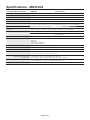 15
15
-
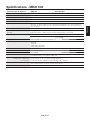 16
16
-
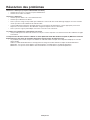 17
17
-
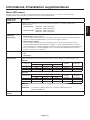 18
18
-
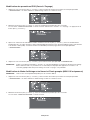 19
19
-
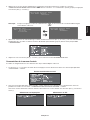 20
20
-
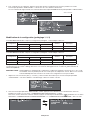 21
21
-
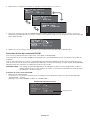 22
22
-
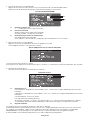 23
23
-
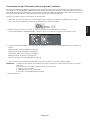 24
24
-
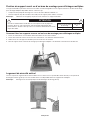 25
25
-
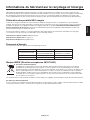 26
26
-
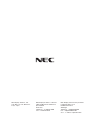 27
27
NEC MD211G5 Le manuel du propriétaire
- Catégorie
- Affichages LED
- Taper
- Le manuel du propriétaire
Documents connexes
-
NEC MD212MC Le manuel du propriétaire
-
NEC MD302C6 Le manuel du propriétaire
-
NEC MD322C8-2 Le manuel du propriétaire
-
NEC MD211G3 Le manuel du propriétaire
-
NEC MD211C3 Le manuel du propriétaire
-
NEC MD210C2 Le manuel du propriétaire
-
NEC MD302C4-220 Le manuel du propriétaire
-
NEC MD302C4-220 Le manuel du propriétaire
-
NEC MDC212C2-270 Le manuel du propriétaire
-
NEC MDC212C2 Le manuel du propriétaire